本記事では以下2つの状況になった場合の回避方法を記載しております。
・SketchUpを起動して、「SketchUpへようこそ」の画面で「サインイン」や「ブラウザを再起動」をクリックしてもブラウザが起動しないため
サインインをすることができない。
・ブラウザは起動できてTrimbleアカウントの情報を入力してサインインをしても、テンプレート等が表示されている「ようこそ画面」が表示されず
SketchUpの使用ができない。
※画像はSketchU022の起動画面ですが、サブスクリプション対応バージョンに共通します。
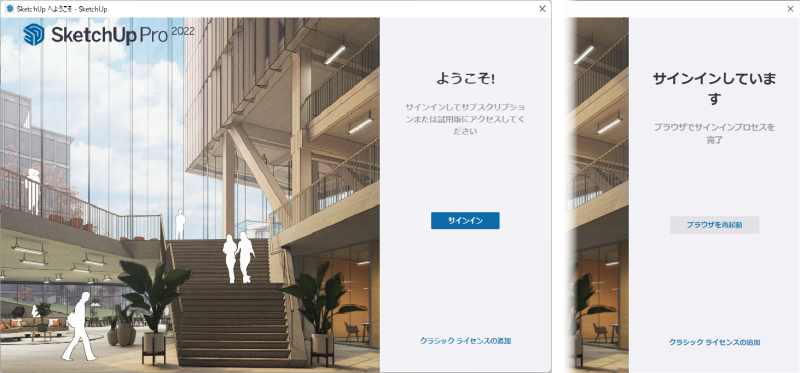
回避方法
Windowsの場合
1.SketchUpを全て終了します。
2.エクスプローラーを表示して、①の部分に以下のテキストをコピー・アンド・ペーストしてEnterキーを押してください。
%AppData%\SketchUp\SketchUp 2024\
エクスプローラの以下場所に移動します。
C:\Users\(ユーザー名)\AppData\Roaming\SketchUp\SketchUp 2024\
※エクスプローラーは Windowsキー + E でも表示できます。
※SketchUp 2022/2023 をお使いの方は上記テキストの”SketchUp 2024”の部分をご自身のお使いのバージョンに書き替えてください。
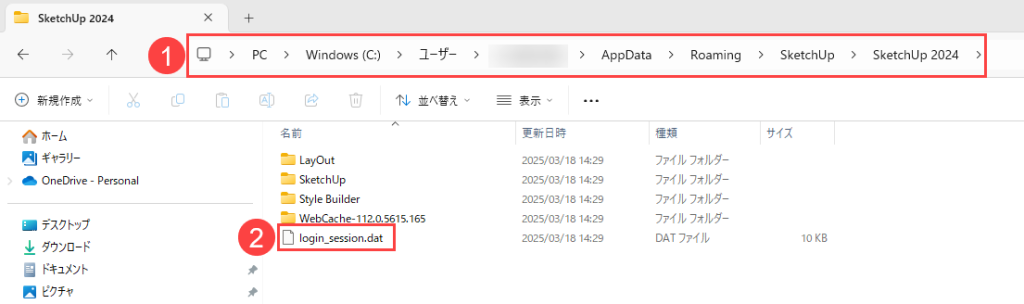
3.表示されたフォルダ内の②のファイルを削除します。
4.再度SketchUpを起動して、サインインをクリックしてください。
ブラウザが表示され、サインインができるかご確認ください。
もし解決しない場合は、SketchUpをアンインストールしてから、ご購入様専用ページからプログラムをダウンロードしてインストールして下さい。
インストール後、SketchUpを起動してサインインをお試し下さい。
Macの場合
1.SketchUpを全て終了します。
2.デスクトップの何もない部分をクリックして、メニューにFinder のメニューが表示されていることを確認します。
3.Option キーを押しながら、メニューの 移動 > ライブラリ を選択します。
(Optionキーを押している間だけ「ライブラリ」が選択できます。)
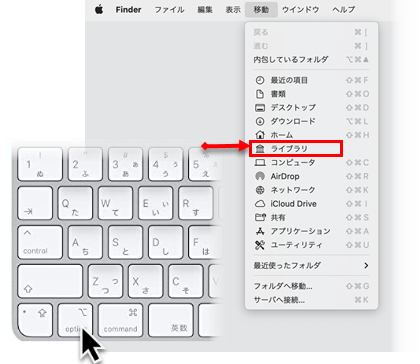
4.ライブラリフォルダ内の Application Support フォルダをダブルクリックします。
5.SketchUp 2024 フォルダを見つけてダブルクリックします。
※SketchUp 2022/2023 をお使いの方は上記テキストをご自身のお使いのバージョンに読み替えてください。
6.フォルダ内の以下のファイルを削除します。
※画像はSketchU022をご使用の場合の画面ですが、サブスクリプション対応バージョンに共通します。
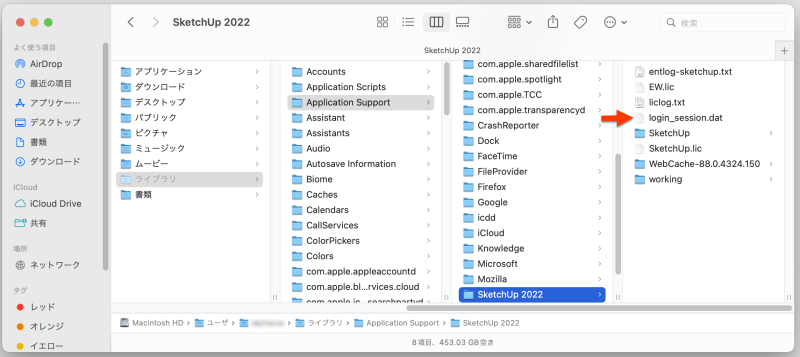
以上で、再度SketchUpを起動して、サインインをクリックしてください。
ブラウザが表示され、サインインができるかご確認ください。
もし解決しない場合は、ご購入様専用ページからプログラムをダウンロードして上書きでインストールをした上でSketchUpを起動後、再度サインインをお試し下さい。


